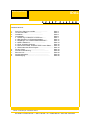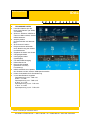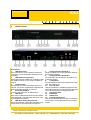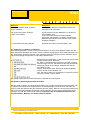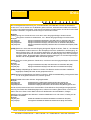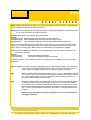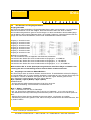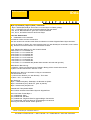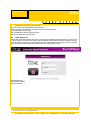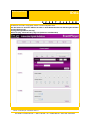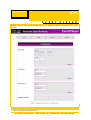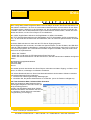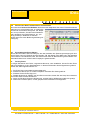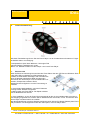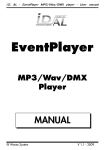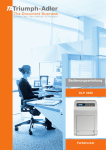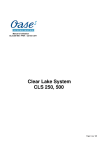Download Eventplayer Bedienungsanleitung deutsch
Transcript
Live EVENT PLAYER Bedienungsanleitung Irrtümer und Änderungen vorbehalten! Seite 1 eae GmbH • Kreimershoek 1 • 48477 Hörstel • Tel : 05459-906797 • www.eae-vertrieb.de Bedienungsanleitung IDAL Live EVENT PLAYER Inhaltsverzeichnis: 1. 2. 3. 4. 5. 6. 7. 8. 9. Den Event Player kurz erklärt…………………… Technische Daten……………………… Installation…………………………………. Interaktivität………………………….. 4.1 Codierung von Dateien und Ordnern……. 4.2 Das Schalten von Eingangskontakten…….. 4.3 Empfangen von externen RS232 Befehlen…. 4.4 HTML Webserver………………………… 4.5 Time Scheduler Software…………. 4.6 Showcontrol Datei, Software Show Control Editor….. 4.7 Einschalten des Event Players……………………….. Factory Reset………………………………… Infrarot-Fernbedienung…………………………….. Ethernet Link…………………………………………... Ausgangskontakte………………………………….. DMX Ausgang…………………………………………. Seite 3 Seite 4 Seite 5 Seite 6 Seite 7 Seite 11 Seite 11 Seite 14 Seite 18 Seite 19 Seite 19 Seite 19 Seite 20 Seite 20 Seite 20 Seite 20 Irrtümer und Änderungen vorbehalten! Seite 2 eae GmbH • Kreimershoek 1 • 48477 Hörstel • Tel : 05459-906797 • www.eae-vertrieb.de Bedienungsanleitung IDAL Live EVENT PLAYER 1. DEN EVENT PLAYER KURZ ERKLÄRT Der Event Player ist, sowohl ein qualitativ hochwertiger Audioplayer, als auch ein Showcontroller für den Dauerbetrieb. Stabilität und Zuverlässigkeit liegen bei diesem Event-Player im Vordergrund und daher besitzt dieses Gerät keine beweglichen Teile, wie z.B. Festplatten. Intelligent und autark, der Event Player erzeugt attraktive Unterhaltung in kommerziellen Umgebungen, wie in Kundenbereichen, Lichtszenarien, Audio- und Videodisplays, geführte Animationen, Musikberieselungen usw.. Funktionen Der Event Player spielt MP3, Wav Audiodateien und mit der V2-Show-Kontrollsoftware geschaffene Folge-Dateien SC2. Die Art und Weise, wie die Dateien abgespielt werden, wird ausschließlich durch den Dateinamen verifiziert. Durch den integrierten ftp-Server ist eine Fernwartung über Internet kein Problem. Software Über eine kostenlose Timer-Software können Wiedergabe/Blayback-Listen sehr einfach per Drag and Drop generiert werden. Die Oberfläche ähnelt einer OutlookKalender-Oberfläche und ist daher sehr schnell zu verstehen. Die kostenlose Showcontrol-Software bietet Ihnen die Möglichkeit über einen Timecode mehrere Aktionen zu synchronisieren bzw. zu verknüpfen. Somit sind verschiedene Aktionen, wie Abspielen von mp3 Dateien, Schalten eines Relaiskontakt, Ausgeben einer DMX Sequenz, etc., per Drag and Drop in Realtime zu verlinken. Irrtümer und Änderungen vorbehalten! Seite 3 eae GmbH • Kreimershoek 1 • 48477 Hörstel • Tel : 05459-906797 • www.eae-vertrieb.de Bedienungsanleitung IDAL Live 2. • • • • • • • • • • • • • • EVENT PLAYER TECHNISCHE DATEN Liest MP3-Dateien (64-320 kbps), WAV-Dateien (16-32bits, 44,1-96kHz) Speicher: SD-Karte, USB-Stick, externes USB-Laufwerk, externe USB-Kartenleser Autoplay-Modus (programmierbar und abschaltbar) Show-Control-Funktion Playback-Modus definierbar durch Bezeichnung der Ordnerund Dateinamen Zeitpläne für Datum und Uhrzeit 8 Eingangskontakte 8 Ausgangskontakte (Optokoppler) 512-Kanal-DMX-Ausgang RS232-Serial-Link Ethernet-Schnittstelle (Webserver und FTP) Fernwartung! USB-Schnittstelle zum Updaten der SD-Karte und der externen USB-Speichermedien Infrarot-Schnittstelle für IR-Fernbedienung 2 x 20 Watt-Endstufe eingebaut Speisespannung 12V - THD 10% 8Ohm : 2 x 10W Speisespannung 12V - THD 0,5% 8 Ohm : 2 x 7,5W Speisespannung 14,4V - THD 10% 4 Ohm : 2 x 20W Speisespannung 14,4V - THD 0,5% Irrtümer und Änderungen vorbehalten! Seite 4 eae GmbH • Kreimershoek 1 • 48477 Hörstel • Tel : 05459-906797 • www.eae-vertrieb.de Bedienungsanleitung IDAL Live 3. EVENT PLAYER INSTALLATION Anschlüsse 1. USB-Anschluss Hier verbinden Sie Ihren Computer mit dem Event Player um die eingefügte SD-Karte neu zu bespielen. 2. USB Verbindungshinweis Diese LED leuchtet sobald eine Verbindung über den USB-Anschluss (1) mit Ihrem Computer erfolgt ist. 3. Infrarotsensor Hier befindet sich das Infrarotauge des Event Players, um mit der mitgelieferten Infrarotfernbedienung Befehle entgegen zu nehmen. 4. Einschub SD-Karte In diesen Slot fügen Sie die SD-karte ein. 5. USB Host Über diesen USB Anschluss können Sie andere Speichermedien, wie USB-Stick oder eine externe Festplatte anschließen. 6. USB Host Verbindungshinweis Diese LED leuchtet, sobald eine Verbindung mit Ihrem externen Speichermedium erfolgt ist. 7. Konfigurierbarer Knopf Nr.1 Dieser Knopf kann für unterschiedliche Aktionen programmiert werden. 8. Konfigurierbarer Knopf Nr.2 Auch hier kann wie bei Knopf 1 eine Aktion programmiert werden. 9. LCD-Display Im LCD Display erhalten Sie Informationen über Titel, Zeit, Datum, etc. 10. Encoder-Rad Hier kann direkt die Lautstärke geregelt werden. Außerdem gelangen Sie über Drücken des Knopfes in das Event Player konfigurationsmenü. 11. Ein-Ausschalter 12. Netzlampe 13. Netzbuchse 14. Parallele Netzbuchse Über die parallele Netzbuchse kann ein weiterer Event Player mit der Speisespannung versorgt werden. Irrtümer und Änderungen vorbehalten! Seite 5 eae GmbH • Kreimershoek 1 • 48477 Hörstel • Tel : 05459-906797 • www.eae-vertrieb.de Bedienungsanleitung IDAL Live 15. RS232Über den RS232 Anschluss können, sowohl auf Rx Daten empfangen, als auch über Tx Daten gesendet werden 16. Ethernetbuchse Der Ethernetanschluss erlaubt einen Anschlus an das traditionelle TCP/IP Netzwerk. 17. DMX-Buchse Über die freie Show Control Software sind Sie in der Lage komplette Lichtszenarien zu generieren. Hier schließen Sie DMX gesteuerte Geräte an. EVENT PLAYER 18. Kontaktbuchse Über die Eingangskontakte haben Sie die Möglichkeit das Lesen von Ordnern zu starten. 19. Relaiskontakte Die Ausgangskontakte sind galvanisch getrennt. Um größere Leistungen schalten zu können müssen Sie weitere Interfaces nutzen. 20. S/PDIF Ausgang Digitaler Audio-Ausgang 21. Audio Out Analoger Audioausgang 22. AUX-Eingang Hier kann eine zusätzliche Audioquelle angeschlossen werden. 23 Lautsprecheranschlüsse 4. Interaktivität Der Event Player ist ein interaktives Gerät. Ereignisse, wie Abspielen einer mp3 Datei oder das Schalten von Relais, können durch unterschiedliche Aktionen ausgelöst werden. Aktionen: 4.1 Codierung von Dateien und Ordnern Ereignisse: Abspielen von mp3 Dateien Springen von einem Ordner in den anderen Springen von einer Datei in einen anderen Ordner Unterbrechen einer Datei Schalten des AUX-Eingang Springen zum vorherigen Ordner Random oder sequentially Play Back Mode Schalten eines oder mehrere Relais Verändern der Audiolautstärke 4.2 Das Schalten von Eingangskontakten Springen in einen bestimmten Ordner 4.3 Empfangen von externen RS232 Befehlen Springen zu einem Ordner Play, Stop, nächster Titel, vorheriger Titel Verändern der Lautstärke 4.4 HTML Webserver Statusabfrage des Players Statusabfrage und Setzten, bzw. Lösen der Kontakte Lautstärkenregelung des AUX- und Ausgangssignals Setzen von Datum und Zeit Irrtümer und Änderungen vorbehalten! Seite 6 eae GmbH • Kreimershoek 1 • 48477 Hörstel • Tel : 05459-906797 • www.eae-vertrieb.de Bedienungsanleitung IDAL Live EVENT PLAYER Aktionen: 4.5 Time Scheduler Datei, Software ID-AL-Scheduler Ereignisse: Ausführen von Dateien zu bestimmten Tages und Uhrzeiten ID-AL-Scheduler 4.6 Showcontrol Datei, Software Show Control Editor Synchronisieren und das Abspielen von Audio und Event-Dateien über einen Timecode. Die Event Dateien können Ereignisse, wie Schalten von Relais, Senden eines DMX-Steuerprotokolls, sowie Senden eines RS232Protokolls enthalten. 4.7 Einschalten des Event Players Autostart einer Datei, wie mp3 Dateien, oder 4.1 Codierung von Dateien und Ordnern Audiodateien (mp3/wav), sowie Time Scheduler Dateien, als auch Event Dateien werden auf dem Speichermedium SD-Karte oder einem externen USB-Stick gespeichert. Diese Speichermedien müssen beim Starten des Event Players in den jeweiligen Slots zur Verfügung stehen, damit der Event Player die jeweilige Konfiguration und die Daten auslesen kann. Erstellen Sie ein Verzeichnis, so wie Sie es unter einem Dateimanager gewohnt sind. Beachten Sie, dass nur ein Baumstrang erlaubt ist. Über den Verzeichnisnamen legen Sie fest, wie dieses Verzeichnis gehandhabt werden soll. Diese Art und Weise wiederholt sich bei der Kennzeichnung der Dateien, siehe weiter unten. Sie können selbstverständlich mehrere Verzeichnisse erstellen, nur nicht, wie oben erwähnt, ein Verzeichnis in einem Verzeichnis, oder einen Ordner in einem Ordner. Der Aufbau eines Ordner/Verzeichnis-Namen schlüsselt sich wie folgt auf: 001 [Befehl1] [Befehl2] Ordnerame-nach-Wahl Mit den ersten 3 Stellen der Verzeichniskennzeichnung, wird die Verzeichnisnummer bestimmt. Diese Nummer kennzeichnet die Folge/Sequenz der abzuspielenden Verzeichnisse. Das erste Verzeichnis sollte die Nummer 000 (bei Autostart) oder 001 haben. Nach der Verzeichnisnummerierung, gibt es nun die Option Befehle einzutragen. Danach können Sie eine eigene Dateikennzeichnung eintragen, wie z.B. den Ordnerinhalt Jazzmusik. Beachten Sie die Leerzeichen zwischen Verzeichnisnummer, Befehlen und Ordnername-nach-Wahl. Irrtümer und Änderungen vorbehalten! Seite 7 eae GmbH • Kreimershoek 1 • 48477 Hörstel • Tel : 05459-906797 • www.eae-vertrieb.de Bedienungsanleitung IDAL Live EVENT PLAYER Die nachfolgende Kennzeichnung xxx, ist ausschließlich ein Platzhalter und hat mit dem Befehl nichts zu tun. Ist ein Ordner nur mit Befehlen gekennzeichnet, beinhaltet aber selbst keine Dateien, so wird nur der Befehl ausgeführt. Fehlt sowohl ein Befehl im Ordnernamen und ist auch keine Datei im Ordner vorhanden, so geht der Event Player in die STOP-Funktion. Befehle [Jxxx] Sprung zum Verzeichnis xxx nach dem Lesen des gegenwärtigen Verzeichnisses. Das gleiche Verzeichnis wiederholen, xxx = Name des gegenwärtigen Verzeichnisses. Beispiel: 000 [J002] 001 [J034] 002 [J001] 034 [J034] Jazz Pop Klassik Funk Springt zu Verzeichnis 002 (Klassik), nach dem Lesen von Verzeichnis 000 (Jazz) Springt zu Verzeichnis 034 (Funk), nach dem Lesen von Verzeichnis 001 (Pop) Springt zu Verzeichnis 001 (Pop), nach dem Lesen von Verzeichnis 002 (Klassik) Springt zu Verzeichnis 034 (Funk), nach dem Lesen von Verzeichnis 034 (Funk) LOOPFunktion [AUX] Spielt bzw. routet, das am AUX-Eingang anliegende Signal mit einem „Fade in“, nach Beeden des aktuellen Verzeichnisses ein. Der Eventplayer hat einen zusätzlichen Audioeingang. An diesen Eingang kann z.B. eine weitere Audioquelle, wie das Signal eines Satellitenreceivers, Computer oder ähnliches verbunden werden. Wird der AUX-Eingang durch eine nachfolgende Aktion (Datei, Eingangskontakt, RS2323) wiederum getriggert, so wird das Signal ausgeblendet und die ausgewählte Datei wird wieder gespielt. [RET] Kehrt zum vorher gelesenen Verzeichnis, nach dem Lesen des gegenwärtigen Verzeichnises, zurück. Beispiel: 000 [J001] Jazz 001 [RET] Pop Springt zu Verzeichnis 001 (Jazz) nach dem Lesen von Verzeichnis 000 (Jazz) Springt zu Verzeichnis 002 (Pop) nach dem Lesen von Verzeichnis 000 (Pop) [RND] Zufällige Abspielfolge der Dateien im Ordner. Die Dateien werden erst dann wiederholt abgespielt, sobald jede Datei einmal gespielt worden ist. [SEQ] Numerische Abspielfolge der Dateien im Ordner. SEQ ist standardmäßig voreingestellt. Dateien die nicht gekennzeichnet sind, werden ignoriert. [Rxxx] Schaltet einen oder mehrere Ausgangskontakte. Beispiel: 000 [R001] Jazz 001 [R255] Pop 002 [R000] Klassik Schaltet Ausgang 1 während das Verzeichnis 000 (Jazz) gelesen wird Schaltet alle 8 Ausgänge während das Verzeichnis 001 (Pop) gelesen wird Schaltet alle Ausgang zurück während das Verzeichnis 002 (Klassik) gelesen wird Werte zwischen 000 und 255 nach einem binären Code definieren die jeweiligen Ausgangsrelais. Achtung: Der Status der Relais/Ausgänge kann, während ein Ordner gelesen wird, nur durch eine Aktion aus einer Show Control Datei oder durch das Beenden der Audiodateien, erfolgen. [Vxx] Setz die Lautstärke des Ordners in relativen Abständen hoch oder runter, in Bezug zur der generellen Lautstärke. Beispiel: 000 [V05] Jazz 001 [V-03] Pop Erhöht die Lautstärke um 5 Schritte der Dateien im Verzeichnis 000 (Jazz) Verringert die Lautstärke der Dateien im Verzeichnis 001 (Pop) um 3 Schritte Irrtümer und Änderungen vorbehalten! Seite 8 eae GmbH • Kreimershoek 1 • 48477 Hörstel • Tel : 05459-906797 • www.eae-vertrieb.de Bedienungsanleitung IDAL Live EVENT PLAYER Sobald die Dateien in den Ordnern abgespielt worden sind, regelt sich die Lautstärke wieder auf den Standardwert ein. Kennzeichnung der Audio-Dateien Genau wie die Verzeichnisse/Ordner, können die Dateinamen der Audiodateien bestimmte Befehle enthalten. Der Aufbau eines Datei-Namens schlüsselt sich wie folgt auf: 001 [Befehl1] [Befehl2] Dateiname-nach-Wahl.mp3 Mit den ersten 3 Stellen der Dateikennzeichnung, wird die Dateinummer bestimmt. Diese Nummer kennzeichnet die Folge/ Sequenz der abzuspielenden Dateien. Ist der Ordner mit dem Befehl [RND] gekennzeichnet werden die Dateien in zufälliger Reihenfolge gespielt, auch dann, wenn diese eine Nummer aufweisen. Ist der Ordner mit dem Befehl [SEQ] gekennzeichnet und Dateien mit und ohne Dateinummer im Ordner vorhanden, so werden nur die Dateien mit Nummerierung abgespielt. Die erste Datei sollte die Nummer 001besitzen. Nach der Dateinummer, gibt es nun die Option Befehle einzutragen. Danach können Sie eine eigene Dateikennzeichnung benennen, wie z.B. das Musikgenre. Beachten Sie die Leerzeichen zwischen Dateinummer, Befehlen und Dateiname-nach-Wahl. [Jxxx] Sprung zum Ordner xxx nach dem Lesen der gegenwärtigen Datei.. Beispiel: 000 [J002] 001 [J034] 002 [J001] 034 [J034] Jazz.mp3 Pop.mp3 Klassik.mp3 Funk.mp3 Springt Springt Springt Springt zu Ordner 002, zu Ordner 034, zu Ordner 001, zu Ordner 034, nach dem Lesen von Datei 000 (Jazz) nach dem Lesen von Datei 001 (Pop) nach dem Lesen von Datei 002 (Klassik) nach dem Lesen von Datei 034 (Funk) Bitte beachten Sie, es handelt sich hier um einen Sprung von einer Datei zu einem höher geordneten Order. Irrtümer und Änderungen vorbehalten! Seite 9 eae GmbH • Kreimershoek 1 • 48477 Hörstel • Tel : 05459-906797 • www.eae-vertrieb.de Bedienungsanleitung IDAL Live EVENT PLAYER [RND] Zufällige Abspielfolge der Dateien im Ordner. Die Dateien werden erst dann wiederholt abgespielt, sobald jede Datei einmal gespielt worden ist. [SEQ] Numerische Abspielfolge der Dateien im Ordner. SEQ ist standardmäßig voreingestellt. Dateien die nicht nummeriert sind werden ignoriert. [Rxxx] Schaltet einen oder mehrere Ausgangskontakte. Beispiel: 000 [R001] Jazz.mp3 Schaltet Ausgang 1 während die Datei 000 Jazz gelesen wird 001 [R255] Pop.mp3 Schaltet alle 8 Ausgänge während die Datei 001 Pop gelesen wird 002 [R000] Klassik .mp3 Schaltet alle Ausgänge zurück während die Datei 002 Klassik gelesen wird Werte zwischen 000 und 255 nach einem binären Code definieren die jeweiligen Ausgangsrelais. Achtung: Der Status der Relais/Ausgänge kann, während eine Datei gelesen wird, nur durch eine Aktion aus einer Show Control Datei oder durch das Beenden der Audiodateien, erfolgen. [Vxx] Setz die Lautstärke des Ordners in relativen Abständen hoch oder runter, in Bezug zur der generellen Lautstärke. Beispiel: 000 [V05] Jazz.mp3 001 [V-03] Pop.mp3 Erhöht die Lautstärke um 5 Schritte Verringert die Lautstärke der Dateien um 3 Schritte Sobald die Dateien in den abgespielt worden sind, regelt sich die Lautstärke wieder auf den Standardwert ein. [NT] oder [DT] Definiert die Unterbrechungsmöglichkeit der gegenwärtigen Datei. Ohne Kennzeichnung der Datei mit diesem Befehl/Kennzeichnung, kann diese jederzeit durch eine Aktion, wie z.B. Eingangskontakt, Ethernet, RS232) unterbrochen werden. [NT] Wird eine Datei mit dem Befehl [NT] gekennzeichnet, so kann diese NICHT unterbrochen werden, z.B. durch Schließen eines Kontaktes, Aktionen über RS232, Ethernet etc.. Achtung dieser Befehl wird nicht automatisch im Event Player hinterlegt, sondern gilt nur ausschließlich für diese Datei. [DT] Unterbrechungsinstruktion wird gespeichert und wird am Ende der Datei ausgeführt. In diesem Fall kann die Datei mit sofortiger Wirkung durch verschiedene Aktionen, wie Schließen eines Kontaktes, RS232-Befehl, Ethernet, etc., unterbrechen werden. Sollten mehrer Aktionen gleichzeitig oder hintereinander eine Unterbrechung bewirken, so wird nur die letzte Aktion ausgeführt, alle anderen vorherigen Aktionen sind irrelevant. Dateien mit der Kennzeichnung [NT] und [DT] können sich in einem Verzeichnis zugleich befinden. Irrtümer und Änderungen vorbehalten! Seite 10 eae GmbH • Kreimershoek 1 • 48477 Hörstel • Tel : 05459-906797 • www.eae-vertrieb.de Bedienungsanleitung IDAL Live EVENT PLAYER 4.2 Das Schalten von Eingangskontakten. Eingangskontakte Die am Event Player befindlichen Einganskontakte können dafür genutzt werden, um verschiedene Aktionen auszuführen. Es ist also möglich, direkt Verzeichnisse oder eine Show zu starten. Die Kontakte sind galvanisch getrennt und benötigen nur das Kurzschließen des Kontakteingangs mit der Masse, über unterschiedlichste Geber, wie Schalter, Relais etc.. Beim Kombinieren der Eingänge über eine binäre Kombination, können 255 Schaltzustände realisiert werden. Eingang 1: Verzeichnis-001 Eingang 2: Verzeichnis-002 Eingang 3: Verzeichnis-004 Eingang 4: Verzeichnis-008 Eingang 5: Verzeichnis-016 Eingang 6: Verzeichnis-032 Eingang 7: Verzeichnis-064 Eingang 8: Verzeichnis-128 Beispiel von Kombinationen, die erforderlich sind, die folgenden Verzeichnisse auszulösen: Verzeichnis-003: Stellen Sie einen Kontakt zwischen Eingängen 1, 3 & GND her Verzeichnis-007: Stellen Sie einen Kontakt zwischen Eingängen 1, 2, 3 & GND her Verzeichnis-082: Stellen Sie einen Kontakt zwischen Eingängen 2, 5, 7 & GND her Verzeichnis-234: Stellen Sie einen Kontakt zwischen Eingängen 2, 4, 6, 7, 8 & GND her. Bitte beachten Sie V+ ist die Speisespannung direkt aus dem Event Player und damit in der Leistung mit 12V und 300 mA begrenzt um externe Relais schalten zu können. 4.3 Empfangen von externen RS232-Befehlen Der Event Player kann mit anderen Geräten kommunizieren. Er erhält Befehle auf dem Rx-Eingang und sendet Daten über Tx. Wenn dieselbe Verbindung verwendet wird, um mehrerer Event Player zu kontrollieren, werden nur Befehle durchgeführt, die an seine eigene Adresse gerichtet sind. Das Empfangs-Protokoll besteht aus einem 3-Byte-Rahmen. Byte 1 (Status) + Byte 2 (Befehl) + Byte 3 (Daten) Gedächtnishilfe: - ein Byte wird aus 8 Bit zusammengesetzt: b7 b6 b5 b3 b2 b1 b0 -eine binäre Darstellung: xxxxxxxxb oder in hexadezimal: xxh Byte 1 : Status - 1xxxxxxxb > b7 = 1: Beziehen Sie sich auf ein Statusbyte > b6 - b0: Event Player Identifizierung, die an 001 bis 127 (000001b - 1111111b) zu richten ist - Die Standard Event Player Adresse (Personalausweis) ist 001. Sie können es im Menü Option ändern. - Mehrere Event Player können dieselbe Kennnummer haben, um Gruppen zu schaffen. - Identifizierung 000 ist der "globale" Code, alle Event Player werden durch den Befehl betroffen, Daisy Chain-Funktion Irrtümer und Änderungen vorbehalten! Seite 11 eae GmbH • Kreimershoek 1 • 48477 Hörstel • Tel : 05459-906797 • www.eae-vertrieb.de Bedienungsanleitung IDAL Live EVENT PLAYER Byte 2 (Command) + Byte 3 (Data) - 0xxxxxxxb - Byte 2: Befehl (Befehl-Byte wird immer von einem Byte von Daten gefolgt). > b7 = 0: Beziehen Sie sich auf ein Byte des Befehls oder der Daten > b6, b5, b4: Bankauswahl für "geht zum" Verzeichnisbefehl > b3, b2, b1, b0: Befehl Code für den Event Player Liste der Kommandos • 00000000b: nicht verwendet 0xxx0001b: Gehe zu einem Verzeichnis Auf das Verzeichnis wird durch die Reihe an Nummern und das folgende Daten Byte verwiesen. xxx ist die Reihe an Zahlen. Um 1000 Verzeichnisse (von 000 bis 999) zu verwenden, ist es notwendig, die Zahl in mehreren Reihen von 128 Werten zu teilen. xxxb: Zahlenreihe abhängig von der Verzeichniszahl 000b: Reihe 0-> von 000 bis 127 001b: Reihe 1-> von 128 bis 255 010b: Reihe 2-> von 256 bis 383 011b: Reihe 3-> von 384 bis 511 100b: Reihe 4-> von 512 bis 639 101b: Reihe 5-> von 640 bis 767 110b: Reihe 6-> von 768 bis 895 111b: Reihe 7-> von 896 bis 999 (binäre Werte werden mehr als 999 ignoriert). Methode der Berechnung: 1) Bereich = Wert vom obengenannter Tabelle in Bezug auf die Verzeichnisnummer 2) Wert= Verzeichnisnummer – Bereich x 128 Beispiel einer Aktion ein Verzeihnis in Player 6 anzusteuern Verzeichniszahl = 278 1) 278 ist in der Reihe 2 (von 256 bis 383) - Tisch oben 2) Wert = 278 - 2 x 128 bis 22 Der String ist: Byte 1: 10000110b (86h): Statusbyte, die Nummer 6 Spieler Byte 2: 00100001b (21h): Bereich 2, gehe zu (0001b) Byte 3: 00010110b (16h):Wert 22 00000010b: Transportbar-Befehl Die Funktion wird durch das Daten Byte wie folgt definiert: Wert von Daten für das Byte 3: (01.) 00000001b: Spiel (02.) 00000010b: Anhalten (03.) 00000011b: Folgende Datei im gegenwärtigen Verzeichnis (04.) 00000100b: Vorherige Datei im gegenwärtigen Verzeichnis Achtung: Die anderen Werte werden ignoriert. Irrtümer und Änderungen vorbehalten! Seite 12 eae GmbH • Kreimershoek 1 • 48477 Hörstel • Tel : 05459-906797 • www.eae-vertrieb.de Bedienungsanleitung IDAL Live EVENT PLAYER • 00000011b: Einstellung der Lautstärke Wert wird durch das folgende Datenbyte definiert: Werte von Daten für das Byte 3 eingeschlossen zwischen 0 und 64 (00.) 00000000b: Stumme (0) (20.) 00100000b: Volumen-Maximum (64) Achtung: anderer Wert wird ignoriert 4.4 HTML Webserver Öffnen Sie Ihren Web-Browser auf Ihrem Computer (zum Beispiel Internet Explorer) und gehen Sie in die IP-Adresse ein des Event Players (die IP-Adresse wird im Menü Option des Spielers konfiguriert). Die Homepage sollte nun angezeigt werden und Sie auffordern Ihren User-namen und Passwort einzugeben. Diese Daten können Sie unter dem Config-Rider ändern. Standardeinstellung: Account (user): idalweb Password: idalweb Irrtümer und Änderungen vorbehalten! Seite 13 eae GmbH • Kreimershoek 1 • 48477 Hörstel • Tel : 05459-906797 • www.eae-vertrieb.de Bedienungsanleitung IDAL Live EVENT PLAYER Sobald Sie die Daten eingegeben haben erscheint folgende Seite. Um die Seiten zu wechseln wählen Sie oben in dem Webbrowserfenster die Navigationsfelder: Control (Bedienung), Config (Konfigurationen, Set up), About us (allg. Informationen), Sign out (Verlassen und Beenden) Irrtümer und Änderungen vorbehalten! Seite 14 eae GmbH • Kreimershoek 1 • 48477 Hörstel • Tel : 05459-906797 • www.eae-vertrieb.de Bedienungsanleitung IDAL Live EVENT PLAYER Feld 1: Status des Event Players Dieser Block zeigt den Status des Players, sowie den Verzeichnisnamen und Namen der Datei, die wird gelesen wird. Sie können das gegenwärtige Verzeichnis ändern, indem Sie in die gewünschte Nummer eingeben und „Validate“ klicken. Feld 2: Status und Operation der Ausgangskontakte Die erste Linie zeigt den gegenwärtigen Status der Kontakte an, während die zweite Linie Status eine Modifizierung erlaubt. Klicken Sie einfach auf das Feld „Change Output“ um den Status zu ändern. Feld 3: Volume Das Feld oben zeigt das gegenwärtige Volumen-Niveau des Event Players an. Darunter folgt das des AUX-Eiungangs. Um diese zu modifizieren, wählen Sie einen Wert im Feld rechts aus und bestätigen Sie Ihre Eingabe, um die neuen Werte an den Event Player zu senden. Betätigen Sie den Button Config (Konfigurationen), um allgemeine Daten vom Event Player zu konfigurieren. Irrtümer und Änderungen vorbehalten! Seite 15 eae GmbH • Kreimershoek 1 • 48477 Hörstel • Tel : 05459-906797 • www.eae-vertrieb.de Bedienungsanleitung IDAL Live EVENT PLAYER Betätigen Sie den Button Config (Konfigurationen), um allgemeine Daten vom Event Player zu konfigurieren. Irrtümer und Änderungen vorbehalten! Seite 16 eae GmbH • Kreimershoek 1 • 48477 Hörstel • Tel : 05459-906797 • www.eae-vertrieb.de Bedienungsanleitung IDAL Live EVENT PLAYER Das "config" Menü erlaubt, allgemeine Daten im Event Player zu setzen. Sie können das Datum und Zeit ebenso modifizieren, als auch die verschiedenen Benutzerrechte und Kennwörter für den Ethernet Zugang setzen. Geben Sie in die Information ein, die Sie modifizieren möchten und klicken Sie "Validate". Wenn Sie die Kontenbezeichnungen und Kennwörter verloren haben, müssen Sie einen Reset durchführen, um den Event Player neu zu initialisieren. Die „WEB“ Zugriffs-Daten definieren die Zugriffsdaten zur HTML-Schnittstelle. Die "FTP" Zugriffs-Daten definieren die Zugriffsdaten zur FTP-Schnittstelle, die Sie verwenden können, um den Inhalt der SD-Karte oder des USB-Sticks, bzw. der externen Speichermedien zu aktualisieren. An dieser Stelle möchten wir näher auf den FTP-Server Zugang eingehen. Diese Möglichkeit wird verwendet, um Inhalte der Speichermedien, wie die SD Karte, den USB Stick oder der USB Festplatte zu aktualisieren. Verbinden Sie den Event Player mit Ihrem PC. Öffnen Sie ein Fileserverprogramm. Wir verwenden das freeware Programm "FileZilla", aber jede andere Software kann auch passend sein. - Öffnen Sie "FileZilla" - Geben Sie in IP Nr oder die FTP-Adresse des Event Players ein - Geben Sie den Benutzernamen und das Kennwort ein, das Sie während der Installation konfiguriert haben. Standardwerte im ausgelieferten Zustand: User name: idalftp password: idalftp Port: 21 Sie werden jetzt mit den Medien des Event Players verbunden und haben Zugang, um Daten zu kopieren, zu löschen, zu bewegen und Dateien zu editieren. Für weitere Details möchten wir Sie auf das Benutzerhandbuch der benutzten Software verweisen. Vorsichtsmaßnahmen für den Gebrauch: 1 - Verbieten Sie vielfache gleichzeitige Übertragungen. 2 - Vermeiden Sie, die passive Arbeitssweise zu verwenden. (wenn die Funktion verfügbar ist) 4.5 Timer Scheduler Datei, Software ID-AL-Scheduler Über eine kostenlose Timer-Software können Wiedergabe/ Blayback-Listen sehr einfach per Drag and Drop generiert werden. Die Oberfläche ähnelt einer OutlookKalender-Oberfläche und ist daher sehr schnell zu verstehen. Hierfür steht eine extra Bedienungsanleitung zur Verfügung. Irrtümer und Änderungen vorbehalten! Seite 17 eae GmbH • Kreimershoek 1 • 48477 Hörstel • Tel : 05459-906797 • www.eae-vertrieb.de Bedienungsanleitung IDAL Live EVENT PLAYER 4.6 Showcontrol Datei, Software Show Control Editor Die kostenlose Showcontrol-Software bietet Ihnen die Möglichkeit über einen Timecode mehrere Aktionen zu synchronisieren bzw. zu verknüpfen. Somit sind verschiedene Ereignisse, wie Abspielen von mp3 Dateien, Schalten eines Relaiskontakt, Ausgeben einer DMX Sequenz, etc., per Drag and Drop in Realtime zu verlinken. Hierfür steht eine extra Bedienungsanleitung zur Verfügung. 4.7 Einschalten des Event Players Durch das Einschalten des Event Players, also das Verbinden der Spannungsversorgung mit dem Event Player, kann ein Ereignis generiert werden. Z.B. das Starten einer Datei oder, das Abspielen eines Ordners. Der Dateiname, bzw. der Ordnername sollte die Nummerierung 000 enthalten. Die Autostartfunktion kann im Menü des Eventplayers gesetzt werden. 5. Factory Reset In einigen Situationen wie Fehler, vergessenes Kennwort, neue Installation, können Sie den Event Player reinstallieren zu den Standardwerten. In diesem Fall werden alle Konfigurationen gelöscht Gehen Sie dabei folgendermassen vor: 1 - Der Event Player muss dabei ausgeschaltet sein 2 - Drücken Sie den Knopf "2" auf der Frontplatte und halten Sie diesen gedrückt 3 - Schalten Sie den Event Player ein 4 - Sobald die Nachricht "RESET" auf dem Schirm erscheint, lassen Sie den Knopf los und warten Sie bis der Reset-Prozess beendet ist 5 - Wenn der Rücksetz-Prozess vollendet wird, wird die übliche Willkommens Nachricht gezeigt 6 - Gehen Sie ins Menü Option, um die gewpünschten Parameter zu konfigurieren. Irrtümer und Änderungen vorbehalten! Seite 18 eae GmbH • Kreimershoek 1 • 48477 Hörstel • Tel : 05459-906797 • www.eae-vertrieb.de Bedienungsanleitung IDAL Live 6. EVENT PLAYER Infrarot-Fernbedienung Mit dieser Fernbedienung können Sie den Event Player von der Vorderseite aus fernsteuern. Folgende Befehle stehen zur Verfügung: Transportbefehl: Spiel / Halt / Nächster / Vorherigen-Titel Volumen-Befehl: Lautstärke rauf / runter Button 1/2: Dieselbe Funktion wie die Knöpfe 1 und 2 am Event Player. 7. Ethernet Link Über die Ethernet-Verbindung kommuniziert der Event Player über den FTP-Server (SD Karte, Stock oder USB, HDD) um Befehle im HTML-Webserver zu erhalten, Kontroll-Status abzufragen oder Informationen über die aktuelle reproduzierte Datei zu bekommen. Sie können den Event Player in einem lokalen Netz verwenden. Entsprechend müssen Sie Ihr Modem/Router konfigurieren um eine Fernwartung zu erlauben. In einer lokalen Netzinstallation, wird eine IP-Adresse verlangt. Diese Adresse wird gesetzt im Menü Option am Event Player. Der Spieler wird darauf als Netzteilnehmer erkannt. In einer Installation, wo nur der Event Player anwesend ist oder in einem lokalen Netz mit einem Internetzugang eingesetzt wird, müssen Sie ein Modem/Router verwenden, um ein Tor zwischen dem Event Player und dem Internet zu schaffen. Da das Modem/Router mit einem Gateway konfiguriert wird, müssen Sie dieses Gateway dem Event Player mitteilen. Die Konfiguration finden Sie unter Option, im Event Player Menü. Irrtümer und Änderungen vorbehalten! Seite 19 eae GmbH • Kreimershoek 1 • 48477 Hörstel • Tel : 05459-906797 • www.eae-vertrieb.de Bedienungsanleitung IDAL Live EVENT PLAYER 8. Ausgangskontakte Der Event Player kann mit seinen Ausgangsrelais verschiedene externe Geräte steuern. Sie können Lampen, Relais, Motoren schalten…etc. Die Ausgangskontakte werden ausgelöst durch die Programmierung der Verzeichnis/OrdnerKennzeichnung, oder der Dateikennzeichnung, sowie über die RS232 Schnittstelle, als auch über das Ethernet und letztlich das local Netzwerk/Internet. Die Ausgangsrelais sind galvanisch getrennt und schalten max. eine Leistung von 60V/50mA und damit nur Geräte mit kleiner Speisespannung, wie z.B. LED‘s oder weitere kleine Relais. Bitte beachten Sie V+ ist die Speisespannung direkt aus dem Event Player und damit in der Leistung mit 12V und 300 mA begrenzt um externe Relais 9. DMX Ausgang Der Event Player kann DMX Dateien aufnehmen und Abspielen und damit externe DMX gesteuerte Geräte steuern. Mit der Show Controller Software können Sie DMX Dateien und Audiodateien exakt synchronisiert Abspielen. Die Software bekommen Sie unter www.eae-vertrieb.de herunterladen. Irrtümer und Änderungen vorbehalten! Seite 20 eae GmbH • Kreimershoek 1 • 48477 Hörstel • Tel : 05459-906797 • www.eae-vertrieb.de Live EVENT PLAYER Irrtümer und Änderungen vorbehalten! Seite 21 eae GmbH • Kreimershoek 1 • 48477 Hörstel • Tel : 05459-906797 • www.eae-vertrieb.de